日刊コンピ指数を外部指数化する機能です。
日刊コンピ指数のダウンロードは、クレジットカード決済以外の方法ではテストしてません。他の決済方法では使えない可能性があります。ご注意ください。
新極ウマでは「中央+地方」のプランでしかテストしてません。それ以外のプランでは「過去のコンピ指数」がダウンロードできない報告があります。ご注意ください。
ここでは新極ウマの画面で説明します。旧極ウマの場合も操作方法は同じです。
今週のコンピ指数をダウンロード
極ウマプレミアムのサイトでページを指定して「今週のコンピ指数」などの少量をダウンロードする場合は、こちらの手順で作業して下さい。
- ツールバーの「自動投票」をクリックします。
- メニューの「コンピ指数ダウンロード」をクリックします。
- メニューの「コンピ指数 – 新極ウマ」をクリックします。
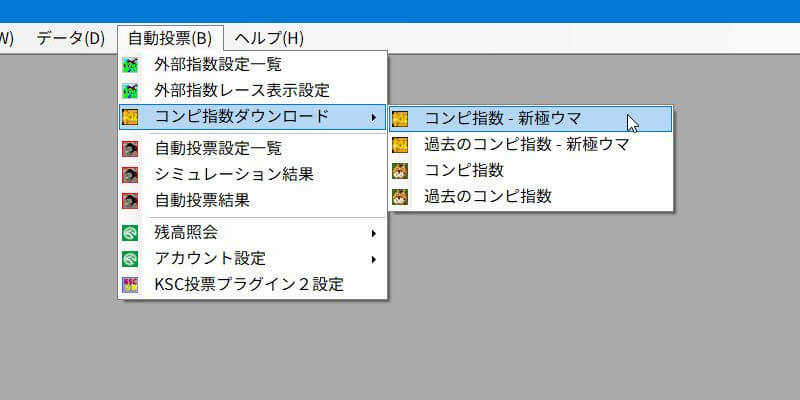
コンピ指数ダウンロード 画面
この画面の操作はWebブラウザ(Google Chrome, Microsoft Edgeなど)と同じです。メニューから「コンピ指数」のページに移動して競馬場を選択します。
Webブラウザがログイン状態を保持している場合は自動的にトップページに移動します。
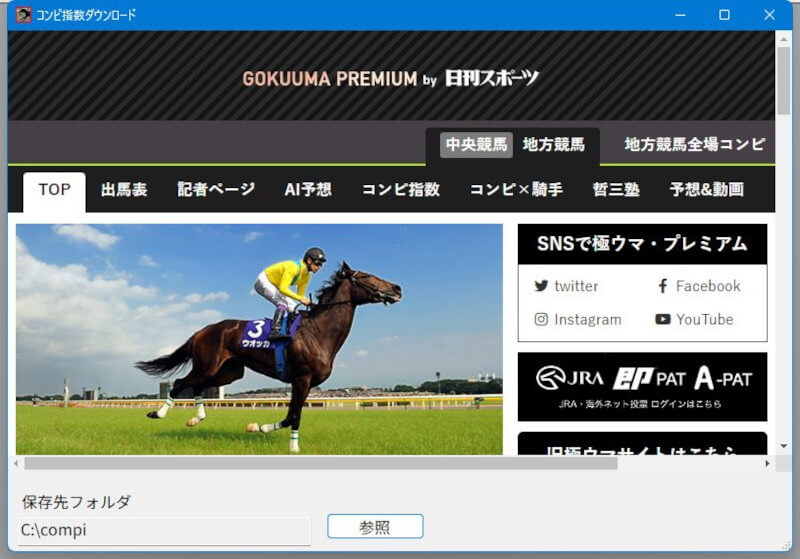
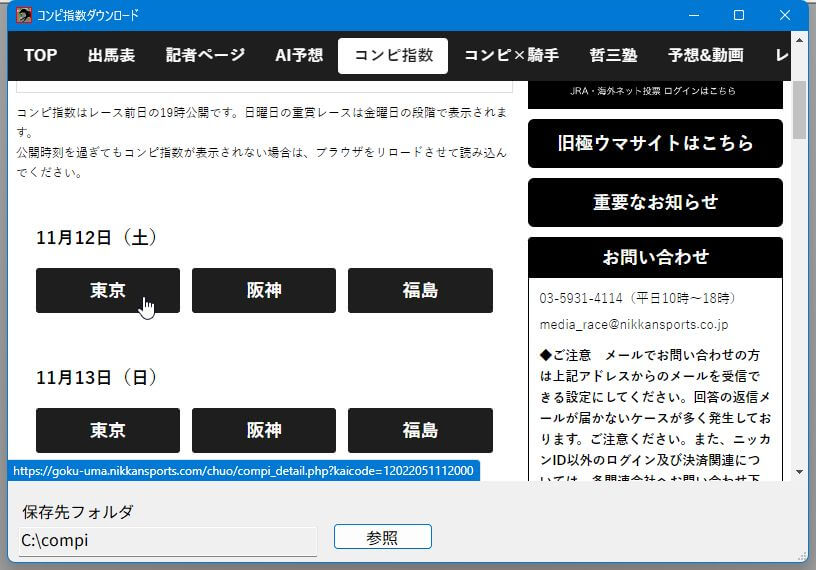
コンピ指数のダウンロード
下記の手順で作業して下さい。
- 画面下の「保存先フォルダ」を指定します。ここで指定した場所(フォルダ)にコンピ指数が外部指数ファイルの形式で保存されます。専用のフォルダを作っておくと良いでしょう。
- 処理対象のページへ移動したら「ダウンロード」ボタンを自動クリックします。少し待って、メッセージが表示されたらダウンロードは完了です。
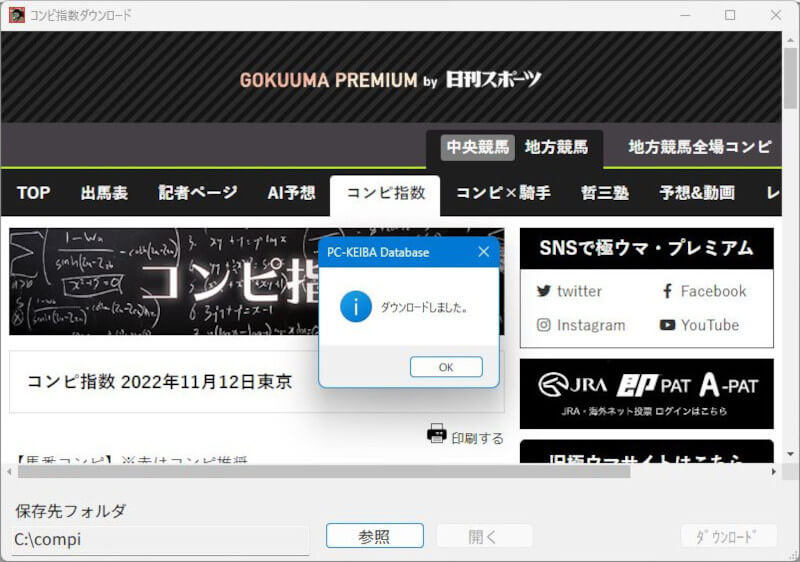
出走取消 の場合は指数の値を 0 で設定しています。
過去のコンピ指数をダウンロード
開催年を指定してコンピ指数を一括でダウンロードする場合は、こちらの手順で作業して下さい。
- ツールバーの「自動投票」をクリックします。
- メニューの「コンピ指数ダウンロード」をクリックします。
- メニューの「過去のコンピ指数 – 新極ウマ」をクリックします。
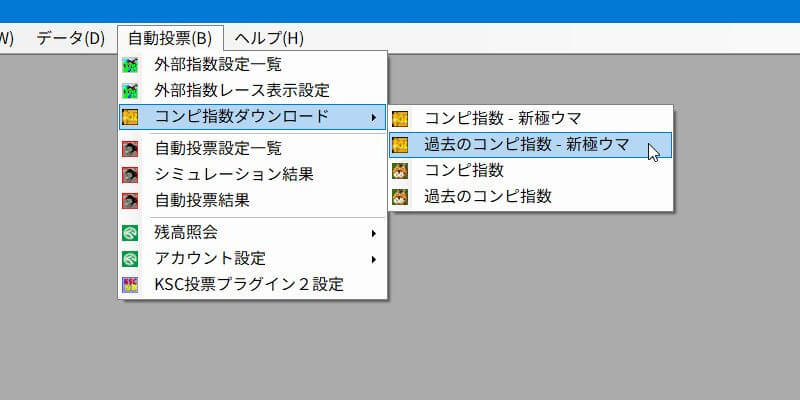
コンピ指数ダウンロード 画面
下記の手順で作業して下さい。
- 保存先フォルダを指定します。ここで指定した場所(フォルダ)にコンピ指数が外部指数ファイルの形式で保存されます。専用のフォルダを作成しておくと良いでしょう。
- 「中央競馬」または「南関東競馬」を選択します。
- 取得年をシートのチェックボックスで選択します。「選択メニュー」ボタンからまとめてチェックすることもできます。
- 設定が完了したら「開始」ボタンをクリックします。
- 「開始」ボタンをクリックするとWebブラウザが起動します。Webブラウザにログイン画面が表示されたら極ウマプレミアムのアカウントを入力して「ログイン」ボタンをクリック。しばらく待つとダウンロードが始まります。
Webブラウザがログイン状態を保持している場合は自動的にダウンロードを開始します。
極ウマプレミアムのログイン画面が起動した場合はアカウントを入力して「ログイン」ボタンをクリックしてください。ログイン状態を保持して処理が終了するので、もう一度初めの手順から作業して下さい。
【参考】2020年9月時点の全データのダウンロード所要時間
光回線とメモリ容量 4GBの最弱マシンで、
中央競馬2007年以降 → 約3時間
南関東競馬2011年以降 → 約2時間40分
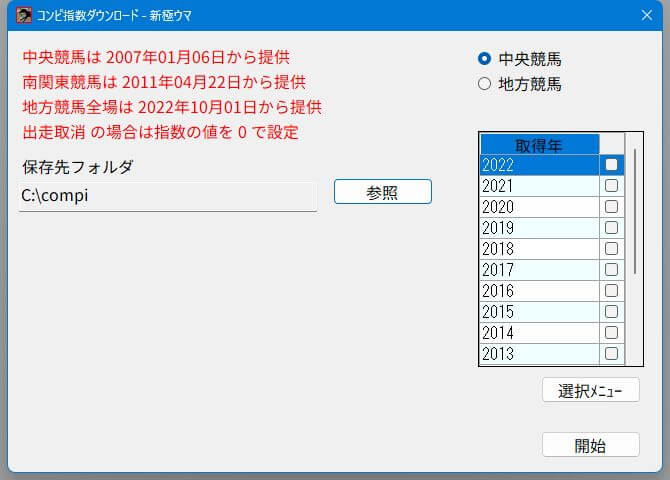
ダウンロードしたコンピ指数をデータベースに登録する
ここまで書いたのはコンピ指数をダウンロードする方法まで、です。ダウンロードしたコンピ指数をデータベースに登録する方法は、次の2つのマニュアルを読んでください。
エラーメッセージが表示されたら
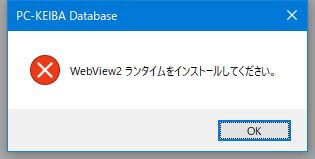
メニューの「コンピ指数」をクリックして、こんなエラーメッセージが表示されたら、次のリンク先から「WebView2 ランタイム」をダウンロードしてください。
■WebView2 ランタイムをダウンロード
https://developer.microsoft.com/ja-jp/microsoft-edge/webview2/#download-section
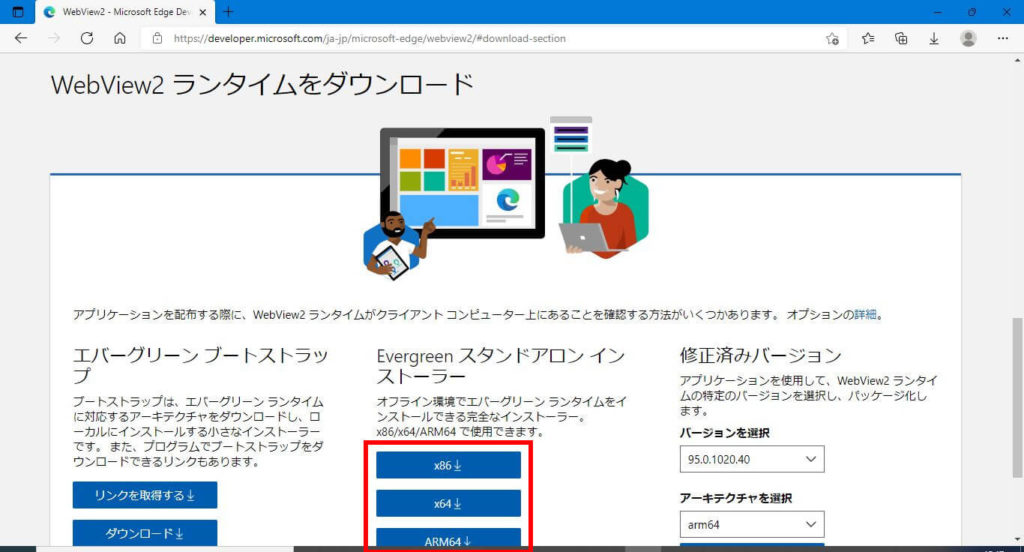
画面下の真ん中にある「Evergreen スタンドアロン インストーラー」の、
- x86
- x64
- ARM64
から、お使いの環境に合ったインストーラーを選んでください。何のこっちゃ分からなければ「x64」で大丈夫と思います。もしダメだったら「x86」を。
WebView2 ランタイムのインストール
ダウンロードした .exe ファイルを実行(ダブルクリック)します。以降はほぼ、ボタンをクリックするだけの簡単な作業です。

